Philips Fisio 825: 10 • Функции Bluetooth
10 • Функции Bluetooth: Philips Fisio 825
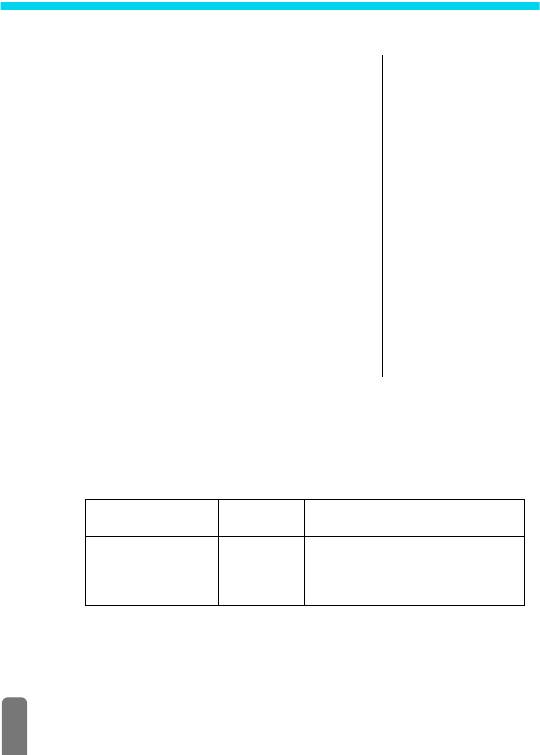
10 • Функции Bluetooth
Введение
Ваш мобильный телефон содержит технологию Bluetooth™,
Bluetooth
позволяющую вам использовать другие беспроводные
Уст-ки Bluetooth
устройства Bluetooth (например, головную гарнитуру, PC или
Bluetooth вкл/выкл
PDA, автомобильный комплект и т. п.) и осуществлять ваши
Посм. Bluetooth ID
звонки и передачу данных между вашим мобильным
Смена имени
телефоном и другим устройством по радиоканалу вместо
Гарн-ра Bluetooth
кабеля.
<Опред-ть>
L
Bluetooth™ – торговая марка, принадлежащая telefonaktiebolaget L
Данные
M Ericsson (Швеция) и используемая компанией Philips на
<Обнаруж.>
основании полученной лицензии.
Прием…
Для получения максимальной пользы от использования
Bluetooth (отправка и получение SMS, электронных писем и
Телефонная книга
факсов, загрузка картинок в ваш телефон, синхронизация
[Выбрано имя]
телефонной книги, использование Мастера GPRS и т. п.), вы
Исп-ть гарн-ру
должны инсталлировать на вашем компьютере приложение
Mobile Phone Tools. Это приложение содержится на компакт-
диске, поставляемом вместе с вашим телефоном.
L
Программное обеспечение, записанное на данном компакт-диске,
несовместимо с компьютерами Apple® Macintosh®. Оно
поддерживается только операционными системами Windows®
98, 2000 и XP.
Техническая информация
Перед использованием функции Bluetooth вы должны убедиться в том, что
внешнее устройство или аксессуар, которые вы собираетесь использовать
совместно с вашим мобильным телефоном, поддерживает один из
следующих профилей:
Устройства Авто-
PC / карта PC / PDA
комплект
Поддерживаемые
Головная
Последовательный факс,
профили
гарнитура
последовательный порт, протокол
OBEX, удаленный доступ к сети,
шлюз голосовой почты
L
Наличие сертификатов Bluetooth для каждого устройства является
обязательным; во всех случаях поддерживаемой версией Bluetooth является
версия 1.1. Подробная информация о подключении к персональному компьютеру и
процедуре передачи данных по Bluetooth содержится в документации к комплекту
для передачи данных. Информация о подключении к внешним устройствам
80
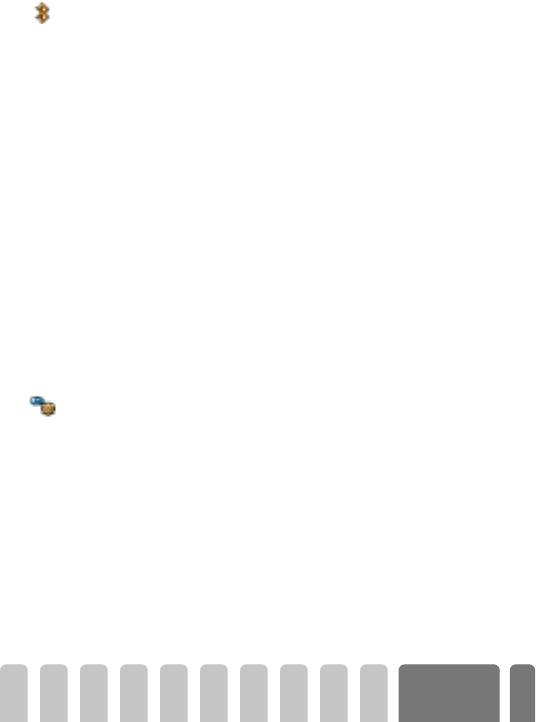
содержится в соответствующих руководствах пользователя, выпускаемых
изготовителями устройств.
Уст-ки Bluetooth
Это меню позволяет вам задавать опции, связанные с Bluetooth, и управлять
ими. Для обеспечения связи с различными беспроводными устройствами,
Уст-ки Bluetooth
которые вы будете использовать, необходимо установить Bluetooth в режим
ожидания. Чтобы изменить значение по умолчанию времени ожидания
(установленное значение – 15 мин), выполните следующие действия:
1Нажмите
C
и выберите Buetooth, Уст-ки Bluetooth, BТ вкл./выкл. и
нажмите
,
.
2Нажмите
4
или
6
, чтобы изменить время и установить следующие
значения Выкл., 15 мин., 1час или Всегда вкл.. Затем нажмите
,
,
чтобы подтвердить.
По истечении времени ожидания этот режим автоматически
восстанавливается при приеме вызова или нажатии запрограммированной
"горячей" кнопки (см. параграф “Горячие клавиши”, стр. 37).
L
Ваш мобильный телефон НЕ будет отвечать на запрос соединения по Bluetooth
от беспроводных устройств и аксессуаров, если для времени ожидания выбрано
значение
Выкл.
Мы рекомендуем
выключить
Bluetooth, когда эта функция не
используется, поскольку это снижает расход энергии.
Установление связи и использование
аудиоаксессуара Bluetooth
Головная гарнитура Bluetooth
Это меню позволяет вам запустить процесс установления связи с гарнитурой
Bluetooth. Необходимо установить связь между всеми устройствами Bluetooth
Гарн-ра Bluetooth
(например, между головной гарнитурой и вашим мобильным телефоном)
перед их совместным использованием; этот процесс должен быть выполнен
как минимум однократно для каждой пары отдельных устройств,
обменивающихся данными; ниже описаны необходимые для этого действия.
Процесс установления связи
1 Включите мобильный телефон и головную гарнитуру и положите их
поблизости друг от друга (информация о процессе установления связи
приведена в документации по головной гарнитуре).
L
При включении головная гарнитура издает звуковые сигналы "бип" или мигает.
Мы рекомендуем не располагать головную гарнитуру на ухе во время процесса
авторизации.
Функции
81
Bluetooth
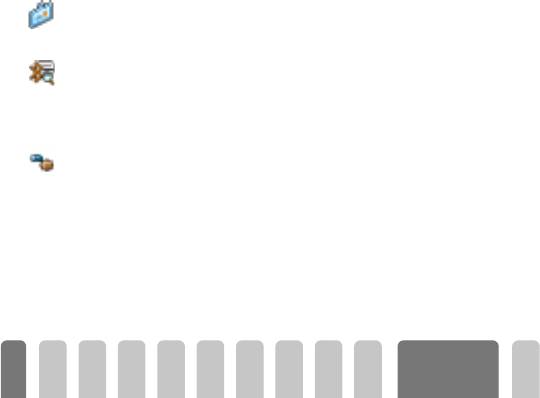
2Нажмите
C
на вашем мобильном телефоне, выберите Bluetooth,
Уст-ки Bluetooth, Гарн-ра Bluetooth, <Опред-ть> и нажмите
,
. На
экране появляется анимационная иконка, указывающая на то, что ваш
мобильный телефон ищет головную гарнитуру.
L
Авторизация связи должна произойти в течение 10 секунд. В случае неудачи вам
следует снова переключить головную гарнитуру в режим авторизации, как
описано выше.
3 Появляется список устройств и аксессуаров, обнаруженных мобильным
телефоном, с указанием имени (например, "Philips") и адреса Bluetooth
(уникального идентификатора, состоящего из букв и цифр). Нажмите
2
или
8
, чтобы выбрать желаемую головную гарнитуру, затем
нажмите
,
.
4Введите код установления связи (также называемый PIN-кодом или
ключом Bluetooth), предоставляемый с вашей головной гарнитурой,
затем нажмите
+
.
5 Когда мобильный телефон находит головную гарнитуру, он указывает на
дисплее ее имя и адрес. Нажмите
,
, чтобы сохранить эту
информацию: ваша головная гарнитура готова к использованию с
вашим мобильным телефоном.
Смена имени и Посм. Bluetooth ID
Эти два меню позволяют соответственно изменить имя, присвоенное вашему
мобильному телефону (например, введите "My mobile" вместо имени по
Смена имени
умолчанию – "Fisio 825"), и просмотреть его ID Bluetooth.
Посм. Bluetooth ID
Как изменить или удалить используемый профиль
1 Выберите Bluetooth, Уст-ки Bluetooth, Гарн-ра Bluetooth, и нажмите
,
.
Гарн-ра Bluetooth
2 Выберите в списке текущий профиль головной гарнитуры и нажмите
,
.
3 Выберите Изменить, чтобы изменить текущий профиль, или Удалить,
чтобы установить новый профиль (например, для использования другой
головной гарнитуры). Затем нажмите
,
, чтобы подтвердить ваш
выбор, и выполните конфигурирование и авторизацию, как это было
описано выше.
Функции
82
Bluetooth
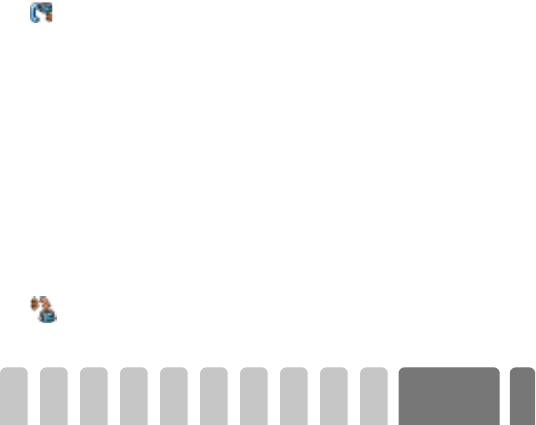
L
Ваш мобильный телефон может сохранять одновременно только один профиль
аудиоустройства: если вы удаляете имеющийся, вы должны задать новый
профиль путем повторного конфигурирования головной гарнитуры (см. параграф
“Установление связи и использование PC или PDA”, стр. 84).
Как управлять звонками
Все описанные ниже операции требуют, чтобы значение времени ожидания
Bluetooth было любым, кроме Выкл., и чтобы ваш мобильный телефон и
головная гарнитура были включены.
Также учтите, что ваш мобильный телефон не управляет совместным
использованием ресурсов: если вы используете мобильный телефон для
обмена данными с PC или PDA, вы не сможете позвонить до завершения
передачи данных.
Как позвонить
1 Наденьте вашу головную гарнитуру и:
• наберите на вашем телефоне номер нужного абонента, или
•нажмите
+
и выберите имя в списке, или
• нажмите кнопку ответа/разговора на головной гарнитуре и
произнесите голосовую метку, заданную для голосового набора (см.
параграф “Голосовая команда и голосовой набор”, стр. 84).
2Нажмите
,
, затем
4
или
6
, чтобы выбрать Исп-ть гарн-ру в
появившемся подменю и нажмите
,
, чтобы инициировать набор
Исп-ть гарн-ру
номера.
3 Чтобы закончить ваш разговор, нажмите кнопку ответа/разговора на
вашей гарнитуре, или кнопку отбоя на вашем мобильном телефоне.
Как ответить на звонок
При приеме звонка мигает символ входящего звонка, телефон звонит и/или
вибрирует, головная гарнитура издает звуковые сигналы "бип". Чтобы
ответить на звонок, нажмите кнопку ответа/разговора на вашей головной
гарнитуре, или нажмите кнопку
,
на телефоне, выберите Исп-ть гарн-ру
и нажмите
,
.
L
Чтобы вы могли ответить на звонок с помощью головной гарнитуры, она должна
находиться достаточно близко к вашему мобильному телефону.
Переключение между головной гарнитурой и мобильным
телефоном
Во время связи с абонентом вы можете переключать звонок с головной
гарнитуры на мобильный телефон и наоборот следующим образом: во время
Перекл. на гарн.
Функции
83
Bluetooth
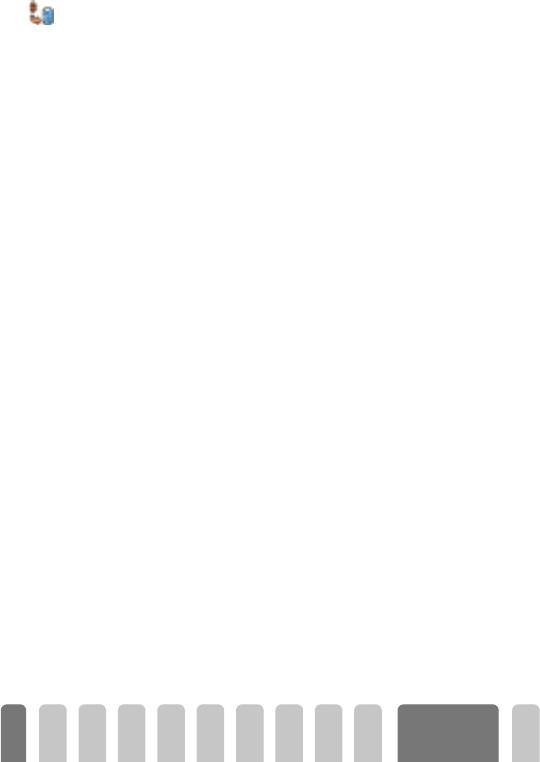
разговора нажмите
,
, выберите Перекл. на гарн. или Перекл. на тел. и
нажмите
,
для подтверждения вашего выбора.
Вы также можете переключиться на гарнитуру нажатием кнопки ответа/
Перекл. на тел.
разговора.
Голосовая команда и голосовой набор
Вы также можете использовать головную гарнитуру Bluetooth для прямого
доступа к нескольким функциям (голосовой набор и голосовые команды)
посредством произнесения запрограммированного слова. Чтобы задать
голосовую метку для каждой желаемой функции, см. параграф “Голос.набор”,
стр. 20.
Вы также можете связать голосовую команду с функциями, под-
держиваемыми "горячими" кнопками (см. параграф “Горячие клавиши”,
стр. 37).
Установление связи и использование PC или PDA
Также необходимо установить связь между PC или PDA и вашим мобильным
телефоном с помощью подменю Bluetooth, Данные, <Обнаруж.>.
L
Перед началом процесса установления связи необходимо включить оба
устройства. В этом режиме PC или PDA обнаруживает ваш мобильный телефон,
после чего вы должны запустить процесс установления связи, который
происходит в течение 1 минуты 50 секунд.
Процесс установления связи происходит как в мобильном телефоне, так и во
внешнем устройстве, в которые необходимо ввести один и тот же код
установления связи. Если этот код не предоставляется вместе с устройством
или картой Bluetooth, вы можете выбрать его самостоятельно и ввести.
Изучите конфигурационную информацию, приведенную в руководстве
пользователя вашего PC или PDA. Меню Профили вашего телефона
позволяет управлять максимум тремя профилями данных,
соответствующими различным устройствам, и переключаться между
устройствами в соответствии с вашими потребностями. Это меню также
позволяет вам задать Default profile (Профиль по умолчанию) (то есть
профиль наиболее часто используемого устройства), изменить его или
удалить (см. стр. 82).
Функции
84
Bluetooth
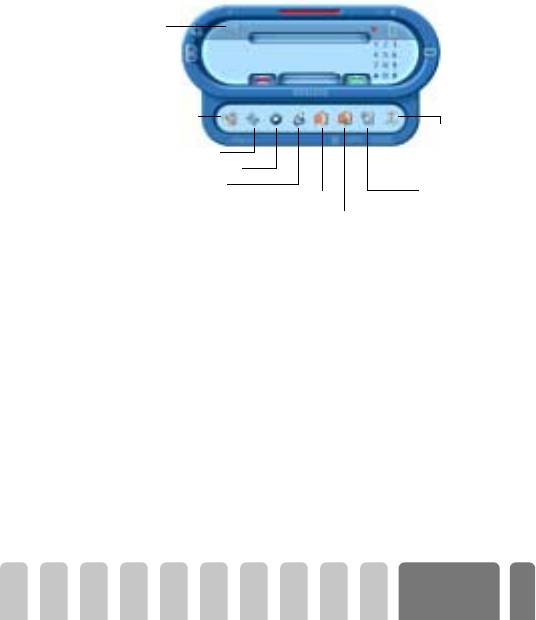
Доступные услуги
Ваш мобильный телефон поставляется в стандарте с компакт-диском,
содержащим приложение Mobile Phone Tools, которое обеспечивает доступ к
указанным ниже услугам.
Вставьте этот компакт-диск в CD-привод вашего компьютера и выполняйте
появляющиеся на экране указания для осуществления стандартной
процедуры инсталляции. Затем запустите приложение Mobile Phone Tools.
Появится следующее окно, отображающее несколько услуг:
Папка для
входящих
Загрузить картинки
в ваш телефон
Для управления
подключением GPRS
Послать SMS
используйте Мастер
Отправить почтуil*
GPRS.
Отправить факсы
Синхронизация, резер-
вирование и восстанов-
Управление телефонной книгой
ление ваших телефон-
Вызов абонентов
ных книг, находящихся
в мобильном телефоне
и PC.
L
Если ваше устройство несовместимо с Bluetooth, все функции Mobile Phone Tools
реализуются с помощью комплекта для передачи данных, в который входит
кабель USB. Этот кабель является аксессуаром, входящим в комплект для
передачи данных. Поэтому он НЕ поставляется в стандарте вместе с
телефоном и должен быть приобретен отдельно (см. стр. 108).
Отдельные программные модули, такие как Lotus Notes, Lotus Organizer и
Microsoft Outlook, позволяют осуществлять синхронизацию вашего
мобильного телефона Philips и этих приложений: подробная информация об
инсталляции и конфигурировании приведена в соответствующих
руководствах пользователя.
Функции
85
Bluetooth
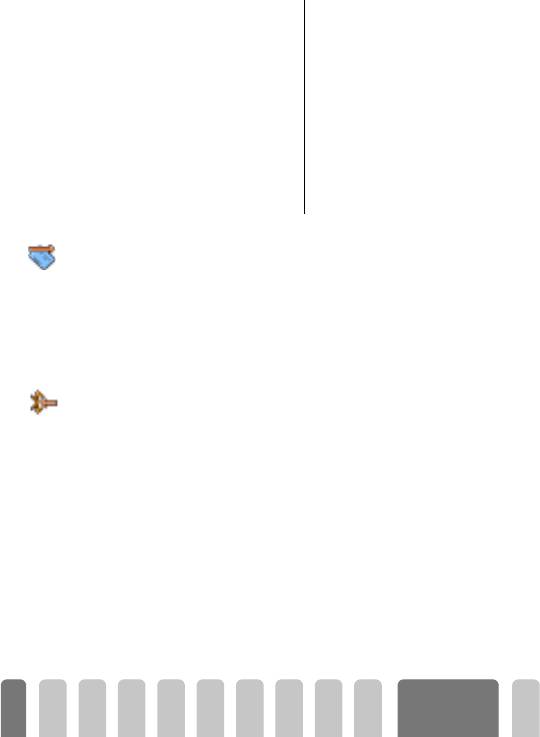
Обмен карточками и картинками
Введение
Благодаря Bluetooth вы можете быстро
Телефонная книга
отправить карточку имени или события, а также
[Выбрана объединенная
картинку на внешнее устройство, поддер-
телефонная книга]
живающее протокол OBEX – другой мобильный
[Выбрано имя]
телефон, принтер или PC, – а также получить эти
Измен. Имя / Показать / Набор /
данные от подобного устройства.
Послать SMS / Послать / Уда-
L
Вы должны выбрать телефонную книгу, нахо-
лить
дящуюся в вашем телефоне, чтобы иметь
Органайзер
возможность отправлять и/или получать
[События] / [Выбрано событие]
карточки с именами или событиями.
Проверьте по соответствующему руководству
Удалить / Изменить / Послать
пользователя, является ли мобильный телефон
Bluetooth
или принтер, на которые вы отправляете
Уст-ки Bluetooth / Гарн-ра
данные, OBEX-совместимым.
Bluetooth / Данные / Прием...
Как послать карточку или картинку
1 Чтобы послать карточку или картинку, выберите нужный пункт в
соответствующем меню и нажмите
-
(Послать).
Послать
2 Сообщения и анимация экрана информируют вас об этапах
происходящего процесса и их результатах. После отправки карточки или
картинки отображается сообщение "Sent to (Послано на) [имя
устройства].
Как получить карточку или картинку
L
Получение любого объекта может быть отменено в любой момент нажатием
кнопки
e
.
Прием…
1 Чтобы получить карточку или картинку, нажмите
C
и выберите
Bluetooth, Прием... и нажмите
,
.
2 Затем осуществляется процесс отправки с внешнего устройства.
Выполняйте появляющиеся на экране указания. И в этом случае
сообщения и анимация проинформируют вас о получении объекта: на
дисплей выводится сообщение "Received from (Получено от) [имя
устройства]".
L
Полученная карточка имени или события не сохраняется автоматически в вашей
телефонной книге или органайзере: чтобы сохранить ее, вы должны войти в
соответствующее меню, как описано ниже, и выбрать сохранение полученного
объекта. Также учтите, что неудача при отправке или получении карточки
может быть вызвана несколькими причинами, например, другое устройство не
установило связь с вашим мобильным телефоном в течение времени ожидания
Функции
86
Bluetooth
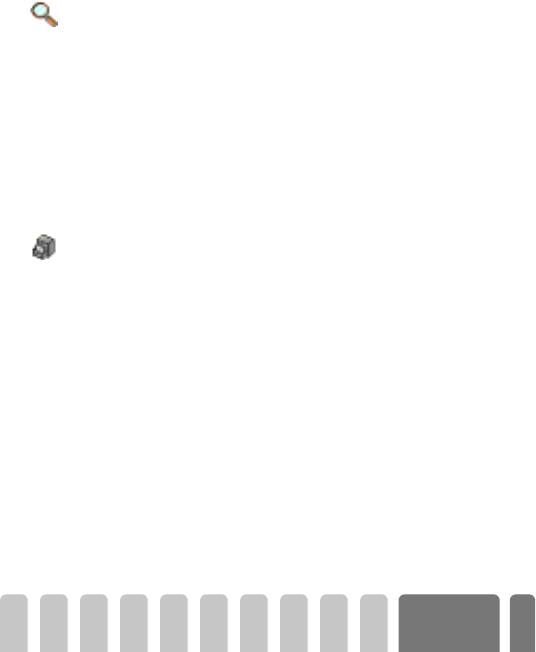
(10 секунд при получении и 1 минута 50 секунд при отправке), канал связи был
разорван и т. п.
Как отказаться от карточки
Чтобы отказаться от полученной карточки, достаточно нажать
e
.
L
Вы также можете войти в карусель Received card (Полученная карточка),
выбрать
Отказ
и нажать
,
для подтверждения.
Содержимое карточки
1 Перед сохранением карточки в вашем мобильном телефоне вы можете
проверить ее содержимое. Получив карточку, нажмите
,
, чтобы
Подробн-ти
войти в карусель Received card, выберите Show details (Показать
подробности) и нажмите
,
для подтверждения.
2 Различные поля полученной карточки (например, имя, номер
стационарного или мобильного телефона, дата/время начала или
окончания события, если получена карточка события) появляются в
списке, который вы можете просмотреть, чтобы принять решение,
сохранить карточку или нет.
L
Типы полей зависят от информации, которой управляет отправитель. Вы не
можете изменить поля карточки, пока не сохраните ее.
Как сохранить карточку
1 Получив карточку, нажмите
,
, чтобы войти в следующую карусель.
L
Нажатие
e
приводит к отказу от полученного объекта.
Запомнить
2 Выберите Store card (Сохранить карточку), затем нажмите
,
: если
вы получили карточку имени, она сохраняется в телефонной книге.
Карточка события будет сохранена в вашем органайзере. Войдите в
одно из этих меню, чтобы отредактировать содержимое карточки и
изменить его при необходимости (см. стр. 52 и стр. 60).
Функции
87
Bluetooth
Оглавление
- Изучите ваш телефон
- 1 • Начало работы
- 2 • Основные функции
- 3 • Дерево меню
- 4 • Дисплей и картинки
- 6 • Телефонные книги
- 7 • Звонки и сообщения
- 8 • Органайзер и Экстра
- 9 • Электронная почта
- 10 • Функции Bluetooth
- 11 • Сервисы WAP
- 12 • Другие услуги оператора
- Меры предосторожности
- Устранение неисправностей
- Словарь терминов
- Заявление о соответствии


